分享一个u盘的小技巧,让你的u盘变得更加实用和安全!
1、将台电U盘插入电脑后,双击U盘上的软件图标,即可打开软件界面。


2、点击“是”(Y)后,将会出现一个新界面。请注意,在此步骤中,你需要选择适合的文件系统格式来加密区。
3、通过拖动滑块左移或右移,你可以调整加密区和共享区的容量大小。

4、调整完容量后,点击“确定”。请注意:创建加密分区会格式化U盘,所有的数据将被清除,记得提前备份。

5、再次点击“是”,然后进入密码设置界面。

6、再次点击“是”,加密大师将开始创建加密分区。
7、稍等片刻,加密分区便会成功创建。
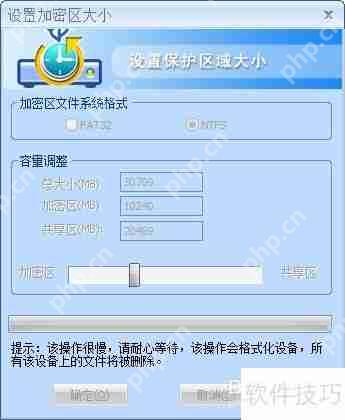

8、效果展示:当你再次双击加密大师时,会要求输入密码。输入你之前设置的密码,即可访问加密盘。
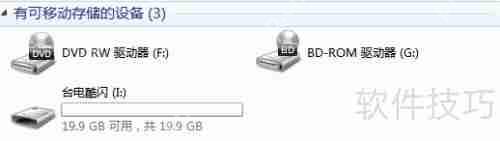
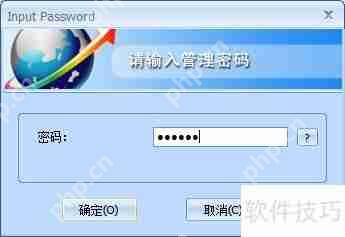
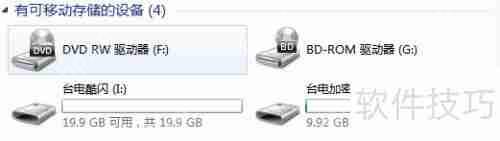
9、同样,再次双击打开台电加密大师。

10、点击“加密区控制”中的“删除加密区”,在弹出窗口中点击“是”,即可开始删除加密区。
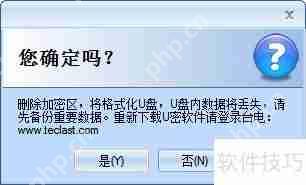
11、稍等片刻,分区删除成功。
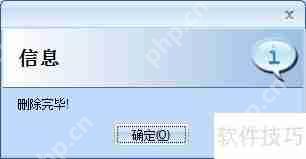
12、展示效果:删除前后U盘的对比图。
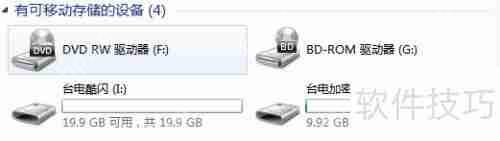
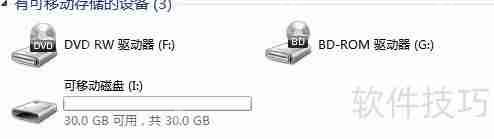
以上就是台电U盘加密大师使用教程的详细内容,更多请关注php中文网其它相关文章!

每个人都需要一台速度更快、更稳定的 PC。随着时间的推移,垃圾文件、旧注册表数据和不必要的后台进程会占用资源并降低性能。幸运的是,许多工具可以让 Windows 保持平稳运行。




Copyright 2014-2025 https://www.php.cn/ All Rights Reserved | php.cn | 湘ICP备2023035733号